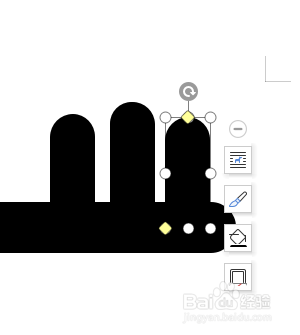1、如下所示,打开WPS文档,新建一空白的WPS文档,保存为:WPS文档如何制作钥匙符号

2、如下所示,插入——形状——同心圆,在文档中画一个同心圆图框,

3、如下所示,设置轮廓无,填充黑色,调整减小颜色面积。

4、如下所示,插入——形状——同侧圆角矩形,在同心圆的旁边画一个竖长的同侧圆角矩形,

5、如下所示,设置轮廓无,填充黑色,调整圆角成为圆弧,向右旋转90°,调整宽度,移动到同心圆处,与之配合。

6、如下所示,复制粘贴矩形,向左旋转90°,缩短,然后移动到长矩形的右边某位置,
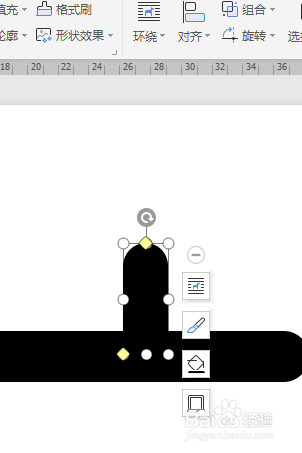
7、如下所示,复制粘贴短矩形,总共三个,水平放置,成高低摆放,~~~~~~至此,这钥匙符号就画好了。